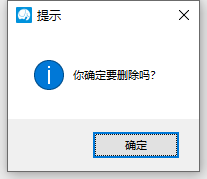Tkinter 之MessageBox弹出框
一、参数说明
| 语法 | 作用 | 截图 |
|---|---|---|
| tk.messagebox.showwarning(title='提示', message='你确定要删除吗?') | 警告信息弹窗 | 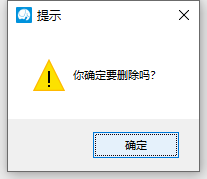 |
| tk.messagebox.showinfo('提示','你确定要删除吗?') | 提示信息弹窗 |
|
| tk.messagebox.showerror('提示','你确定要删除吗?') | 错误信息弹窗 |
|
| 语法 | 返回值 | 作用 |
|---|---|---|
| tk.messagebox.askokcancel('提示','要执行此操作吗') | True | False | (疑问)确定取消对话框 |
| tk.messagebox.askquestion('提示', '要执行此操作吗') | yes | no | (疑问)是否对话框 |
| tk.messagebox.askyesno('提示', '要执行此操作吗') | True | False | (疑问)是否对话框 |
| tk.messagebox.askretrycancel('提示', '要执行此操作吗') | True | False | (警告)重试取消对话框 |
| 语法 | 返回值 | 作用 |
|---|---|---|
| tk.filedialog.asksaveasfilename() | 含后缀文件目录 | 另存为窗口弹窗。 |
| tk.filedialog.asksaveasfile() | 文件流对象 | 另存为窗口弹窗,会创建文件。 |
| tkinter.filedialog.askopenfilename() | 含后缀文件目录 | 打开文件弹窗。 |
| tk.filedialog.askopenfile() | 文件流对象 | 打开文件弹窗, |
| tk.filedialog.askdirectory() | 目录名 | 选择文件弹窗 |
| tk.filedialog.askopenfilenames() | 元组 | 打开多个文件名 |
| tk.filedialog.askopenfiles()# | 列表 | 多个文件流对象 |
二、代码示例
import tkinter as tk
import tkinter.messagebox
import tkinter.filedialog window = tk.Tk()
# 设置窗口大小
winWidth = 600
winHeight = 400
# 获取屏幕分辨率
screenWidth = window.winfo_screenwidth()
screenHeight = window.winfo_screenheight() x = int((screenWidth - winWidth) / 2)
y = int((screenHeight - winHeight) / 2) # 设置主窗口标题
window.title("MessageBox参数说明")
# 设置窗口初始位置在屏幕居中
window.geometry("%sx%s+%s+%s" % (winWidth, winHeight, x, y))
# 设置窗口图标
window.iconbitmap("./image/icon.ico")
# 设置窗口宽高固定
window.resizable(0, 0) tk.messagebox.askokcancel("提示", "你确定要删除吗?") tk.messagebox.askquestion("提示", "你确定要删除吗?") tk.messagebox.askyesno("提示", "你确定要删除吗?") tk.messagebox.askretrycancel("提示", "你确定要删除吗?") tk.messagebox.showinfo("提示", "你确定要删除吗?")
tk.messagebox.showwarning("提示", "你确定要删除吗?")
tk.messagebox.showerror("提示", "你确定要删除吗?") # tk.filedialog.asksaveasfilename() window.mainloop()
Tkinter 之MessageBox弹出框的更多相关文章
- DevExpress MessageBox 弹出框 底层类
效果图: 前台调用: //图一的前台调用 MessageBox.Show("测试", "标题", MessageBoxButtons.OK); //图二的前台调 ...
- Windows Phone 几种弹出框提示方式
首先,我们需要在网络上下载一个Coding4Fun 然后,引用 using Coding4Fun.Phone.Controls.Toolkit; using Codin ...
- 通过script src引入ElementUI时,使用语句:window.ELEMENT.MessageBox.alert(xxx) 调用弹出框
通过script src引入ElementUI时,使用语句:window.ELEMENT.MessageBox.alert(xxx) 调用弹出框.
- MessageBox页面消息弹出框类
MessageBox页面消息弹出框类: public class MessageBox { /// <summary> /// 自定义弹出窗口内容,不跳转 /// </summary ...
- 干掉MessageBox,自定义弹出框JMessbox (WindowsPhone)
先上效果图 QQ退出效果 ...
- QMessageBox 弹出框上的按钮设置为中文
Qt 默认的弹出框上的按钮式英文,虽然也知道是什么意思,但终究不如中文看着顺眼. QMessageBox box(QMessageBox::Warning,"标题","弹 ...
- 【Unity技巧】自定义消息框(弹出框)
写在前面 这一篇我个人认为还是很常用的,一开始也是实习的时候学到的,所以我觉得实习真的是一个快速学习工程技巧的途径. 提醒:这篇教程比较复杂,如果你不熟悉NGUI.iTween.C#的回调函数机制,那 ...
- WPF实战之一 桌面消息框(右下角消息弹出框)
此版本是根据别人的项目改造的,记录下笔记 原文:https://blog.csdn.net/catshitone/article/details/75089069 一.即时弹出 1.创建弹出框 新建一 ...
- C#弹出窗体、C#导出Excel、C#数据展示框、C#弹出框
1.new 一个窗体,然后设置窗体属性. 2.添加数据展示控件,显示数据. 3.添加按钮控件,调用导出Excel代码,实现导出Excel功能. using System; using System.C ...
随机推荐
- 读取经纬度坐标并存储为字典格式,即key为ID,value为轨迹点
示例数据: #格式为txt文本 ID,L,B 001,116.5154,45.1154 001,116.5160,45.1153 ... 002,xxx,xxx ... 目标:建立轨迹数据结构,即di ...
- nginx关闭日志功能access_log关闭
网上一堆错误示例,我就不吐槽了,未经验证的各种关闭配置.emmm.... 错误示例: error_log off ; access_log on; 以上这些会产生名字为 off/on 的日志文件... ...
- CSS_引入方式
一 CSS的引入方式 CSS是Cascading Style Sheets的简称,中文称为层叠样式表,用来控制网页数据的表现,可以使网页的表现与数据内容分离 1.行内式 ...
- linux IPC简单学习
Posix和system v区别 所谓的IPC(进程间通信)指的是消息队列,共享内存,信号量3种机制合并起来,当然,这是个狭义的概念,只包含这三种.IPC又可以分为system v进程间通信和posi ...
- Vue-filter指令全局过滤和稀有过滤
简单介绍一下过滤器,顾名思义,过滤就是一个数据经过了这个过滤之后出来另一样东西,可以是从中取得你想要的,或者给那个数据添加点什么装饰,那么过滤器则是过滤的工具.例如,从['abc','abd','ad ...
- 【appium】踩过的坑
1.appium(v1.9.1),在模拟器(蓝叠)上启动app时,软件闪退. 在命令行使用dump aapt dump badging查看包时 name=com.imooc.component.imo ...
- javascript_14-对象
什么是对象 生活中的对象,一个车.一个手机 对象具有特性和行为 面向对象和基于对象 面向对象:可以创建自定义的类型.很好的支持继承和多态.面向对象的语言有 c++ .Java. C# ... 面向对象 ...
- Access denied for user 'test'@'%' to database 'mysql'
1.问题描述 今天使用MySQL新建了一个用户,此处假设为test用户,用来作为某安装软件的配置用户(会新建大量的表及视图) mysql> create user 'test'@'%' iden ...
- python之csv操作
在使用python爬虫时或者其他情况,都会用到csv存储与读取的相关操作,我们在这里就浅谈一下: CSV(Comma-Separated Values)逗号分隔符,也就是每条记录中的值与值之间是用分号 ...
- XSS挑战之旅平台通关练习
1.第一关 比较简单,测试语句: <svg/onload=alert(1)> <script>confirm(1)</script> <script>p ...